Windows 7 как скрыть учетную запись: Скрываем активные учетные записи из окна приветствия Windows 7
Содержание
Скрываем активные учетные записи из окна приветствия Windows 7
Главная
> Information security, Microsoft Windows > Скрываем активные учетные записи из окна приветствия Windows 7
Я надеюсь, всем моим читателям уже известно, что работать за компьютером выполняя повседневные задачи следует только из под учетной записи пользователя без прав администратора.
В Windows 7 есть механизм под названием User Account Control (UAC), который запрашивает подтверждение действий, требующих прав администратора, в целях защиты от несанкционированного использования компьютера. Однако могут быть случаи, когда следует явно разделять учетные записи пользователя и администратора, поскольку:
- Неопытные пользователи при запросе UAC часто бездумно нажимают “Да”, тем самым подвергая свой ПК опасности.
- В механизме UAC потенциально могут быть уязвимости, которые со временем будут обнаружены злоумышленниками.

В случае же, когда мы имеем две раздельные учетные записи (одну без прав администратора, другую с правами администратора), то пользователю может быть не всегда удобно каждый раз выбирать свою учетную запись из списка в окне приветствия. Поэтому есть смысл учетную запись администратора просто скрыть, и при необходимости повышать привилегии пользователя выполняя программу от имени Администратора (Run as Administrator), при этом вводя имя учетной записи администратора и ее пароль.
Для решения поставленной задачи необходимо выполнить следующие шаги:
- Открыть редактор групповых политик (gpedit.msc) и найти следующую ветку:
Конфигурация компьютера\Административные шаблоны\Компоненты Windows\Пользовательский интерфейс учётных данных
(Computer Configuration\Administrative Templates\Windows Components\Credential User Interface) - В этой ветке открыть политику
Отображать учетные записи администратора при повышении прав (Enumerate administrator accounts on elevation) выставляем в состояние Отключено.
- Запустить редактор реестра Regedit
- Открыть путь:
HKEY_LOCAL_MACHINE\SOFTWARE\Microsoft\Windows NT\CurrentVersion\Winlogon\SpecialAccounts\UserList
(Если такого пути нет, то необходимо создать недостающие разделы) - Создать новый параметр Username: REG_DWORD, где Username – имя учетной записи, которую необходимо скрыть
- Присвоить этому параметру значение 0 (хотя это значение по-умолчанию)
- Перезагрузить компьютер
Ну вот собственно и все. Теперь у вас в окне приветствия одна учетная запись пользователя, из которой можно повысить привилегии введя имя и пароль администратора.
Понравилась статья? Поделитесь ею с друзьями в социальных сетях!
Также по теме:
Настраиваем Брандмауэр в Windows 7
Раздаем интернет по WiFi встроенными средствами Windows
Как вручную контролировать отображаемые изображения на плитке современного приложения Фотографии в Windows 8. 1
1
Выбор редакции Windows 8/8.1 для домашних пользователей
Понравилось это:
Нравится Загрузка…
Рубрики:Information security, Microsoft Windows
Метки: Защита ПК, Учетные записи Windows, How To, Tips&Tweaks, User Account Control, Windows, Windows 7
Windows Phone 7 – Какой он на самом деле?Поговорим о пиратстве или немного статистики
6 способов скрыть учетные записи пользователей на экране входа в Windows
Как все мы знаем, Windows позволяет вам создавать более одной учетной записи, поэтому разные пользователи на компьютере могут иметь другую учетную запись. Доверенный или опытный пользователь может иметь учетные записи администратора, в то время как детям или менее опытным пользователям могут быть предоставлены более ограниченные стандартные учетные записи. Когда вы попадаете на экран входа в Windows и доступно более одной учетной записи, вы можете выбрать профиль каждого пользователя для входа.
Сравнение скорости процессоров (Intel и AMD)
Все, что вам нужно сделать, – это нажать на пользователя, под которым вы хотите войти, и ввести пароль для учетной записи, если он есть. Однако могут быть случаи, когда вы не хотите, чтобы все пользователи отображались на экране входа в систему, и хотите скрыть определенные учетные записи от других пользователей. На самом деле существует два разных способа скрыть пользователей от экрана входа в систему: либо скрыть отдельных пользователей, либо скрыть все учетные записи и заставить имя пользователя вводиться вручную.
Однако могут быть случаи, когда вы не хотите, чтобы все пользователи отображались на экране входа в систему, и хотите скрыть определенные учетные записи от других пользователей. На самом деле существует два разных способа скрыть пользователей от экрана входа в систему: либо скрыть отдельных пользователей, либо скрыть все учетные записи и заставить имя пользователя вводиться вручную.
Здесь мы покажем вам несколько способов выполнения обоих методов на вашем компьютере. Эти методы работают в Windows Vista, 7, 8.x и 10.
Скрыть определенные учетные записи пользователей на экране входа
Если вы ищете способ скрыть одну или несколько учетных записей пользователей с экрана входа в систему, но хотели бы оставить другие видимыми, то это решение будет работать.
Замечания: Важно отметить, что если учетная запись скрыта от экрана входа в систему, другого способа доступа к ней больше нет. Старый метод двойного нажатия Ctrl + Alt + Del для входа в систему под другим пользователем не работает в новых операционных системах. Если вам нужно сохранить доступ к учетной записи, но при этом скрыть ее с экрана входа в систему, используйте альтернативный метод, чтобы скрыть все учетные записи и принудительно войти в систему вручную.
Если вам нужно сохранить доступ к учетной записи, но при этом скрыть ее с экрана входа в систему, используйте альтернативный метод, чтобы скрыть все учетные записи и принудительно войти в систему вручную.
Скрыть определенные учетные записи пользователей через реестр
Хотя эта опция не так сложна, она требует немного знаний о том, как редактировать реестр. Если вам неудобно делать это, используйте другие опции, такие как сторонний инструмент.
1. Нажмите Пуск и введите Regedit Чтобы открыть редактор реестра, требуются права администратора.
2. Перейдите к следующему разделу реестра:
HKEY_LOCAL_MACHINE ПРОГРАММНОЕ ОБЕСПЕЧЕНИЕ Microsoft Windows NT CurrentVersion Winlogon
3. Щелкните правой кнопкой мыши по Winlogon и выберите New> Key. Назови это SpecialAccounts, Щелкните правой кнопкой мыши по вновь созданному ключу SpecialAccounts и выберите «Создать»> «Ключ» и назовите его. UserList,
4. Щелкните правой кнопкой мыши на UserList и выберите New> DWORD (32-bit) Value. В поле Имя введите имя пользователя, которого вы хотите скрыть на экране входа, и нажмите Enter. Закрыть Regedit.
Щелкните правой кнопкой мыши на UserList и выберите New> DWORD (32-bit) Value. В поле Имя введите имя пользователя, которого вы хотите скрыть на экране входа, и нажмите Enter. Закрыть Regedit.
Это изменение обычно вступает в силу немедленно, выйдите из системы или перезапустите, чтобы подтвердить, что пользователь скрыт от экрана входа. Чтобы восстановить пользователя, вернитесь в Regedit в то же место. Либо щелкните правой кнопкой мыши на имени пользователя и нажмите «Удалить», либо дважды щелкните его, введите 1 в поле и нажмите «Ввод / OK».
Чтобы немного упростить задачу, мы создали несколько готовых файлов .REG, которые вы можете просто дважды щелкнуть, чтобы автоматически импортировать данные в реестр. Перед этим вам просто нужно открыть нужный файл в блокноте и отредактировать «Измени меняТекст на указанное имя пользователя. Затем сохраните файл.
В архиве 3 файла .REG, один, чтобы скрыть пользователя с экрана входа в систему, другой, чтобы сделать пользователя видимым снова, а третий сделает всех скрытых в данный момент пользователей видимыми.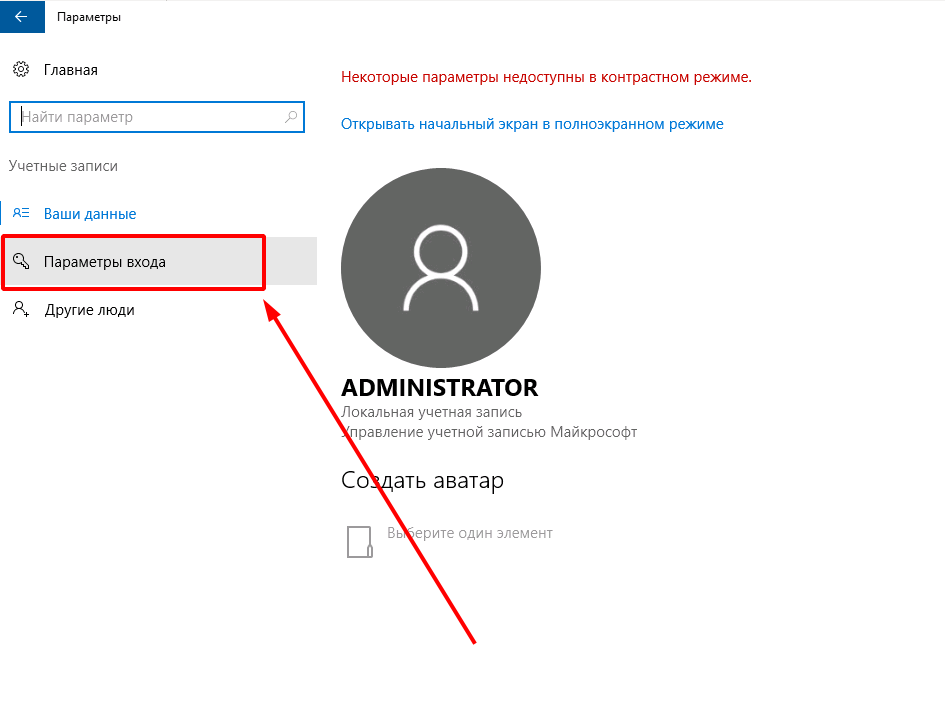
Скачать Скрыть файлы реестра пользователей
Сторонние инструменты для скрытия учетных записей пользователей с экрана входа в систему
Скрыть пользователей
Этот маленький инструмент размером всего 63 КБ, и мы нашли его в старом блоге под названием Scenario-Solution. Hide Users, кажется, были созданы собственными силами.
Запустите программу Hide Users от имени администратора, выберите доступного пользователя из выпадающего меню, и он сообщит вам, скрыт ли пользователь в данный момент или видим. Нажмите кнопку «Скрыть пользователя», чтобы скрыть видимого пользователя, или «Показать пользователя», чтобы сделать обратное. Он не сообщает вам, является ли пользователь, которого вы пытаетесь скрыть, администратором, поэтому убедитесь, что вы знаете заранее и оставляете одного администратора видимым.
Скачать Скрыть пользователей
XP User Hide
IntelliAdmin XP User Hide – это еще один инструмент, созданный для добавления и удаления записей имен пользователей из раздела реестра UserAssist.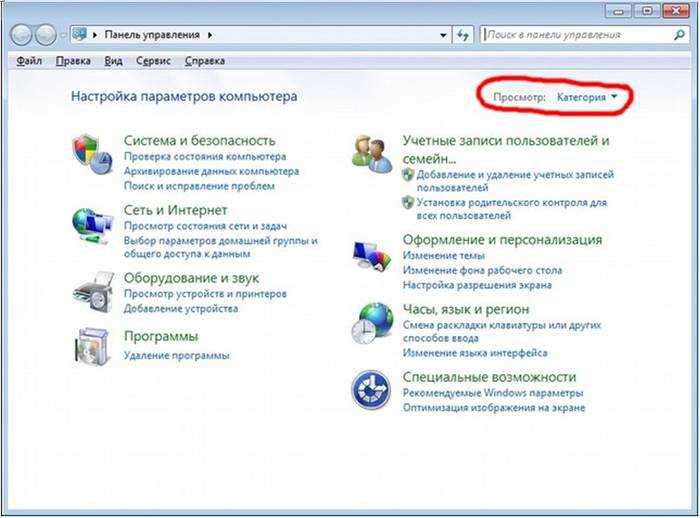 Как следует из названия, он был создан несколько лет назад в эпоху XP, и хотя он также работает в Windows Vista, 7, 8 и 10, есть серьезное ограничение.
Как следует из названия, он был создан несколько лет назад в эпоху XP, и хотя он также работает в Windows Vista, 7, 8 и 10, есть серьезное ограничение.
В 64-разрядных системах он редактирует значения реестра в «HKLM SOFTWARE WOW6432Node Microsoft », но Windows использует путь «HKLM SOFTWARE Microsoft ». В результате значения добавляются в неправильном месте и не обрабатываются, поэтому этот инструмент неэффективен в 64-разрядных системах. На 32-битных системах работает нормально.
Использовать программу легко, щелкните правой кнопкой мыши и запустите ее от имени администратора. Затем он отобразит список учетных записей пользователей в окне, и вы просто отметите флажки всех учетных записей, которые хотите скрыть, а затем нажмите OK. Эти записи, выделенные красным цветом, являются администраторами, а записи черного цвета – стандартными пользователями. Убедитесь, что хотя бы одна красная учетная запись администратора (помимо администратора по умолчанию) видна и не отмечена.
Скачать XP User Hide
Замечания: Важно, чтобы вы не скрывали все учетные записи администратора. В результате вы не сможете изменить настройки обратно, поскольку у вас не будет доступа администратора. В этом случае вам нужно будет удалить / сбросить записи реестра, используя автономный редактор реестра.
Скрыть все учетные записи пользователей на экране входа
Этот метод отличается от описанного выше, потому что он вообще не отображает пользователей на экране входа. Вместо этого вы должны вручную ввести имя пользователя, с которым вы хотите войти, и любой пароль. Это похоже на старый метод XP, когда дважды нажимали Ctrl + Alt + Del на экране входа в систему. Однако в современных версиях Windows эта опция больше не работает, и интерактивный вход в систему должен быть установлен вручную.
Включить интерактивный вход в систему через настройки безопасности
Действительно довольно легко визуально удалить список пользователей во время входа в систему и заменить его интерактивным входом в систему.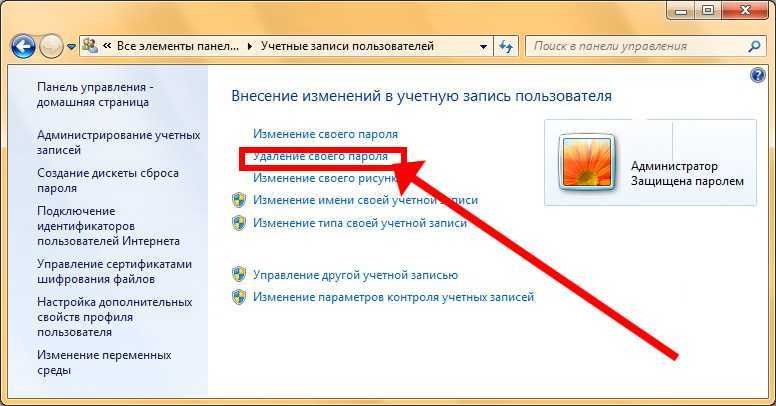 Проблема заключается в том, что стандартный способ сделать это с помощью параметров безопасности недоступен в домашних выпусках Windows. Для этих операционных систем вам придется использовать параметры реестра или стороннего инструмента, указанные ниже. Интерактивный вход в систему работает в Windows Vista и выше.
Проблема заключается в том, что стандартный способ сделать это с помощью параметров безопасности недоступен в домашних выпусках Windows. Для этих операционных систем вам придется использовать параметры реестра или стороннего инструмента, указанные ниже. Интерактивный вход в систему работает в Windows Vista и выше.
1. Откройте Пуск и введите Secpol.msc или зайдите в Панель управления> Администрирование> Локальная политика безопасности. Нажмите Локальные политики> Параметры безопасности.
2. Дважды щелкните «Интерактивный вход в систему: не отображать последнее имя пользователя» в правой панели. Выбрать Включено и нажмите ОК.
В следующий раз, когда вы попадете на экран входа в систему, вам будет представлен пустой пользователь или другой пользователь. Просто введите имя требуемого пользователя и пароль в соответствующие поля, чтобы войти в систему под этим пользователем. Имена пользователей нигде не указаны.
Включить интерактивный вход в систему через реестр
Если вы хотите отредактировать настройку интерактивного входа вручную, из файла сценария, если у вас есть версия Windows Home или Home Premium, этот метод можно использовать.
1. Откройте меню «Пуск» и введите смерзаться, Перейдите по следующему пути реестра:
HKEY_LOCAL_MACHINE / SOFTWARE / Microsoft / Windows / CurrentVersion / Политика / System
2. В правой панели найдите значение Имя dontdisplaylastusername и дважды щелкните по нему. Измените значение Data с 0 на 1,
3. Нажмите OK и закройте Regedit, когда в следующий раз вы получите экран входа в систему, появится интерактивный вход в систему.
Чтобы не заходить в реестр самостоятельно, загрузите эти файлы реестра. Разархивируйте архив и получите два файла .REG. Один включит интерактивный вход, другой вернется к стандартному входу. Дважды щелкните нужный файл и импортируйте данные в реестр. Изменение вступает в силу при следующем входе в систему.
Используйте сторонний инструмент для включения интерактивного входа
Хотя включить интерактивный экран входа в систему с помощью ручных методов достаточно просто, это также возможно из сторонней утилиты.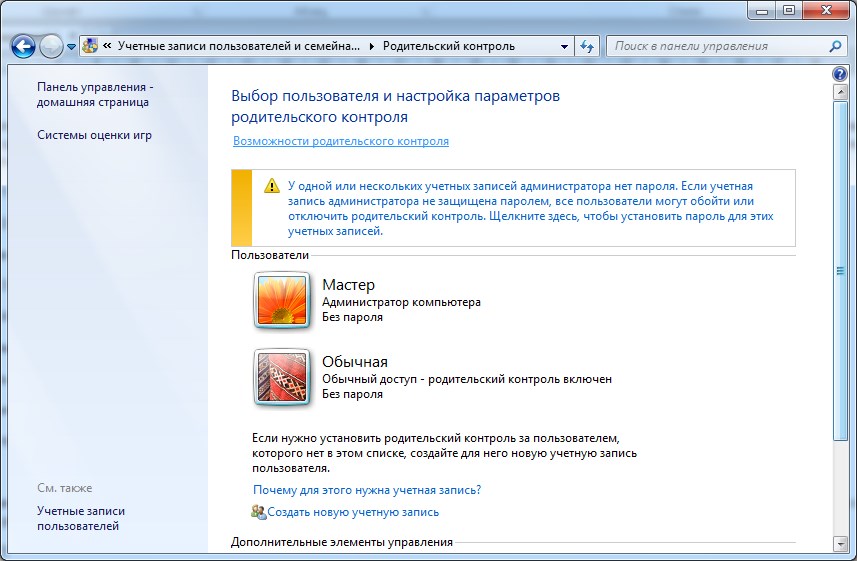 В настоящее время эта возможность встроена в один из самых полезных инструментов этого типа, Winaero Tweaker.
В настоящее время эта возможность встроена в один из самых полезных инструментов этого типа, Winaero Tweaker.
Просто установите или создайте переносную версию Winaero Tweaker из установочного файла, запустите ее и прокрутите вниз до параметра «Загрузка и вход в систему»> «Скрыть последнее имя пользователя». Установите флажок «Не отображать имя последнего входа в систему» на правой панели и закройте программу. Интерактивный вход в систему будет включен при следующем входе пользователя.
Скачать Winaero Tweaker
Сравнение скорости процессоров (Intel и AMD)
скрытая учетная запись Windows 7 — суперпользователь
спросил
Изменено
10 лет назад
Просмотрено
46 тысяч раз
Я скрыл одну из учетных записей на своем компьютере с экрана приветствия, добавив ее в раздел реестра:
HKEY_LOCAL_MACHINE\SOFTWARE\Microsoft\WindowsNT\CurrentVersion\Winlogon\SpecialAccounts\UserList
Я надеялся, что смогу войти в эту учетную запись, нажав Ctrl+Alt+Del на экране приветствия, но Windows 7 полностью игнорирует это.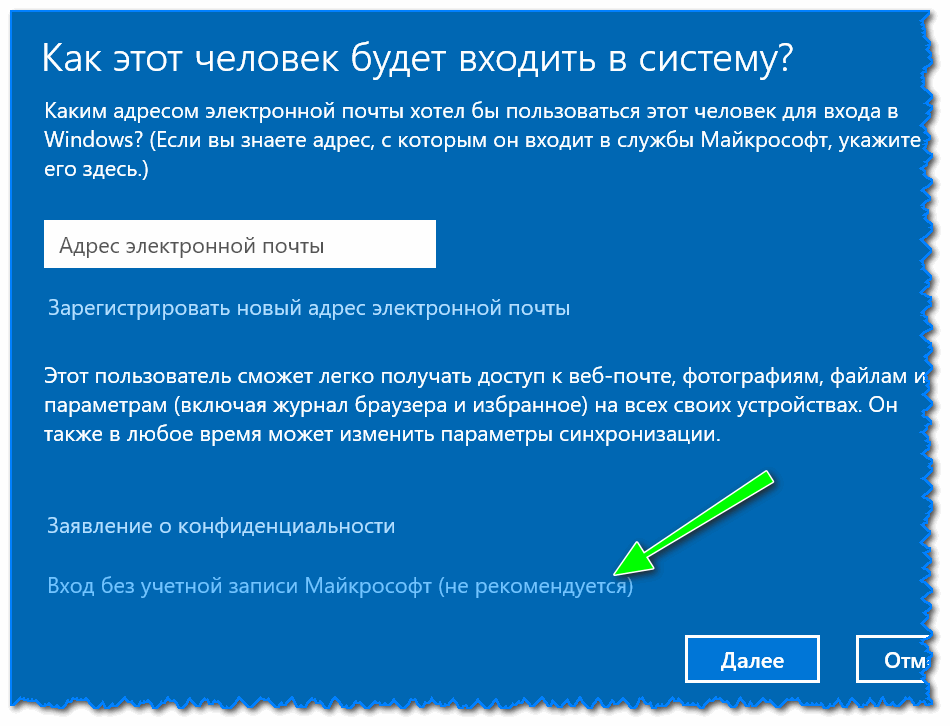 Есть ли способ войти в скрытую учетную запись на компьютере с Windows 7?
Есть ли способ войти в скрытую учетную запись на компьютере с Windows 7?
- окна-7
- окна
- окна-реестр
- учетные записи пользователей
- экран входа в систему
5
Начиная с Vista, ctrl-alt-del больше не работает по умолчанию на экране входа в систему.
(отредактировано, чтобы сделать его по крайней мере правильным)
2
Я сделал ту же ошибку (на windows 7), потому что есть довольно много статей, в которых говорится, что с помощью этого хака можно скрыть пользователя с экрана входа в систему (при этом можно войти в систему, используя Ctrl- Alt-Delete).
В моем случае я скрыл единственного пользователя-администратора. К счастью, мне удалось повторно активировать пользователя с помощью следующей процедуры:
- вход в систему с использованием обычной/стандартной учетной записи пользователя
- открыть командную строку
- запустите другую командную строку под учетной записью администратора, набрав:
-
runas /user:name_of_admin_account cmd - вам будет предложено ввести пароль для учетной записи администратора
-
- в новой командной строке запустите
regedit - показать учетную запись администратора, удалив соответствующую запись реестра или установив для нее значение 1
Теперь пользователь должен снова отображаться на экране входа в систему.
1
Если я не ошибаюсь, как только вы добавляете его в список скрытых, он делает именно это, делает учетную запись скрытой от входа в систему, взлома и т. д. Это больше форма защиты, чем реальная функциональная функция.
Если вы пытаетесь скрыть список учетных записей пользователей от людей, входящих в систему, вы можете внести изменения в локальную политику.
- открыть gpedit.msc
- Перейдите к Политике локального компьютера -> Конфигурация компьютера -> Параметры Windows -> Параметры безопасности -> Параметры безопасности:
- Установите для параметра «Интерактивный вход в систему: не отображать фамилию пользователя» значение «Включено».
Создайте стандартную учетную запись или учетную запись администратора. Чтобы скрыть его, выполните следующие действия:
- Открыть cmd (Запуск от имени администратора)
Введите следующее:
пользователей net localgroup «имя учетной записи» / удалить
Это полностью скрывает учетную запись из меню входа. Вы можете войти в эту учетную запись с любого другого компьютера, если у вас есть правильное написание и пароль для нее.
Вы можете войти в эту учетную запись с любого другого компьютера, если у вас есть правильное написание и пароль для нее.
Чтобы показать его снова, выполните следующие действия:
- Открыть cmd (Запуск от имени администратора)
Введите следующее:
сетевых пользователей локальной группы «имя учетной записи» /добавить
1
С классическим экраном входа в систему (поэтому без значков) они должны знать имя вашей учетной записи для входа в систему, что в некотором смысле уже более безопасно.
Как получить классический вход в систему:
- Нажмите старт
- Тип: локальная политика безопасности
- Нажмите ввод
- Разверните локальные политики
- Щелкните Параметры безопасности
- Дважды щелкните «Интерактивный вход: не отображать фамилию пользователя»
- Проверка включена
- Нажмите OK
Я думаю, что у вас действительно нет другого выбора, возможно, вы пытаетесь скрыть это с помощью TweakUI.
1
Вы можете включить этот параметр в Local Policy\Security Options. «Не отображать последнее имя пользователя» заставляет каждого пользователя вводить свое имя пользователя и пароль.
В экстренных случаях я предлагаю следующее… И да, я знаю, что это отстой…
Создать учетную запись администратора
Скрыть
Домашние версии — с помощью командной строки: net user Administrator /active:no (Примечание: измените администратора, чтобы он соответствовал вашему созданному имени пользователя)
Pro/Ultimate — использование групповой политики: следуйте приведенным выше инструкциям с помощью GPedit.msc или другого
Откройте regedit, затем перейдите к HKEY_LOCAL_MACHINE\SOFTWARE\Microsoft\Windows\CurrentVersion\Policies\System, отредактируйте значение «dontdisplaylastusername» из 0 на 1, затем экспортируйте этот ключ как «Enable-Login.
 reg» куда-нибудь, где вы его запомните. Измените значение BACK TO 0, затем выйдите.
reg» куда-нибудь, где вы его запомните. Измените значение BACK TO 0, затем выйдите.В экстренных случаях теперь вы можете загрузиться с любого носителя Vista или Windows 7, открыть параметр восстановления, а затем использовать командную строку и reg.exe, чтобы открыть только что созданный .reg. Как только вы импортируете это значение, перезагрузитесь, и у вас будет логин в стиле домена без предварительного ввода имени пользователя или пароля.
К сожалению, они убрали хороший двойной CTRL+ALT+DEL, чтобы получить это приглашение, и я пытался заставить его работать в течение некоторого времени. Просто хотелось бы, чтобы они добавили это обратно, чтобы его можно было использовать при необходимости!
WinBubble позволяет настроить Ctrl + Alt + Удалить для безопасного входа в Windows 7.
0
6 способов скрыть учетные записи пользователей на экране входа в систему Windows • Raymond.
 CC
CC
Как мы все знаем, Windows позволяет создавать более одной учетной записи, поэтому разным пользователям на компьютере может быть назначена другая учетная запись. Доверенный или опытный пользователь может иметь учетные записи администратора, в то время как детям или менее опытным пользователям могут быть предоставлены стандартные учетные записи пользователей с более ограниченным доступом. Когда вы дойдете до экрана входа в систему Windows и будет доступно более одной учетной записи, можно будет выбрать профиль каждого пользователя для входа в систему.
Все, что вам нужно сделать, это нажать на пользователя, под которым вы хотите войти, и ввести пароль для учетной записи, если он есть. Однако могут быть случаи, когда вы не хотите, чтобы все пользователи отображались на экране входа в систему, и хотите скрыть определенные учетные записи от других пользователей. На самом деле существует два разных способа скрыть пользователей с экрана входа в систему: либо скрыть отдельных пользователей, либо скрыть все учетные записи и принудительно ввести имя пользователя вручную.
Здесь мы покажем вам несколько способов выполнения обоих методов на вашем компьютере. Эти методы работают в Windows Vista, 7, 8.x и 10.
Скрытие определенных учетных записей пользователей с экрана входа в систему
Если вы ищете способ скрыть одну или несколько учетных записей пользователей с экрана входа, но хотели бы оставьте другие видимыми, тогда это решение будет работать.
Примечание. Важно отметить, что после того, как учетная запись скрыта на экране входа в систему, к ней невозможно получить доступ. Старый метод двойного нажатия Ctrl+Alt+Del для входа в систему от имени другого пользователя не работает в более новых операционных системах. Если вам нужно сохранить доступ к учетной записи, но при этом скрыть ее на экране входа в систему, используйте альтернативный метод, чтобы скрыть все учетные записи и принудительно выполнить вход вручную.
Скрыть определенные учетные записи пользователей через реестр
Хотя этот вариант не так сложен, он требует некоторых знаний о том, как редактировать реестр. Если вам неудобно это делать, используйте другие варианты, такие как сторонний инструмент.
Если вам неудобно это делать, используйте другие варианты, такие как сторонний инструмент.
1. Нажмите «Пуск» и введите Regedit , чтобы открыть редактор реестра. Требуются права администратора.
2. Перейдите к следующему разделу реестра:
HKEY_LOCAL_MACHINE\SOFTWARE\Microsoft\Windows NT\CurrentVersion\Winlogon
3. Щелкните правой кнопкой мыши Winlogon и выберите «Создать» > «Ключ». Назовите его SpecialAccounts . Щелкните правой кнопкой мыши только что созданный ключ SpecialAccounts, выберите «Создать» > «Ключ» и назовите его UserList .
4. Щелкните правой кнопкой мыши список пользователей и выберите «Создать» > «Значение DWORD (32-разрядное)». В поле Имя введите имя пользователя, которого вы хотите скрыть с экрана входа в систему, и нажмите Enter. Закройте Редакт.
Это изменение обычно вступает в силу немедленно, выйдите из системы или перезапустите, чтобы убедиться, что пользователь скрыт от экрана входа в систему. Чтобы восстановить пользователя, вернитесь в Regedit в то же место. Либо щелкните правой кнопкой мыши имя пользователя и нажмите «Удалить», либо дважды щелкните его, введите 1 в поле и нажмите «Ввод/ОК».
Чтобы восстановить пользователя, вернитесь в Regedit в то же место. Либо щелкните правой кнопкой мыши имя пользователя и нажмите «Удалить», либо дважды щелкните его, введите 1 в поле и нажмите «Ввод/ОК».
Чтобы упростить задачу, мы создали несколько готовых файлов .REG, которые можно просто дважды щелкнуть, чтобы автоматически импортировать данные в реестр. Перед этим вам просто нужно открыть нужный файл в Блокноте и отредактировать текст « Changeme » на указанное имя пользователя. Затем сохраните файл.
В архиве есть 3 файла .REG, один для скрытия пользователя с экрана входа в систему, один для того, чтобы снова сделать пользователя видимым, а третий сделает видимыми всех скрытых в данный момент пользователей.
Скачать Скрыть файлы реестра пользователей
Сторонние инструменты для скрытия учетных записей пользователей с экрана входа в систему . Скрытие пользователей, по-видимому, было создано внутри компании.

Запустите программу Hide Users от имени администратора, выберите доступного пользователя в раскрывающемся меню, и он сообщит вам, является ли пользователь в настоящее время скрытым или видимым. Нажмите кнопку «Скрыть пользователя», чтобы скрыть видимого в данный момент пользователя, или «Показать пользователя», чтобы сделать наоборот. Он не сообщает вам, является ли пользователь, которого вы пытаетесь скрыть, администратором, поэтому убедитесь, что вы знаете заранее, и оставьте видимым 1 администратора.
Загрузить Hide Users
XP User Hide
IntelliAdmin XP User Hide — еще один инструмент, созданный для добавления и удаления записей имен пользователей из раздела реестра UserAssist. Как следует из названия, он был создан несколько лет назад в эпоху XP, и хотя он также работает в Windows Vista, 7, 8 и 10, у него есть серьезное ограничение.
В 64-разрядных системах редактируются значения реестра в «HKLM\SOFTWARE\WOW6432Node\Microsoft\», но Windows использует путь «HKLM\SOFTWARE\Microsoft\». В результате значения добавляются не туда и не обрабатываются, поэтому этот инструмент неэффективен на 64-битных системах. На 32-битных системах работает нормально.
В результате значения добавляются не туда и не обрабатываются, поэтому этот инструмент неэффективен на 64-битных системах. На 32-битных системах работает нормально.
Пользоваться программой легко, щелкните правой кнопкой мыши и запустите ее от имени администратора. Затем в окне отобразится список учетных записей пользователей, и вы просто установите флажки для любых учетных записей, которые хотите скрыть, затем нажмите OK. Записи, отмеченные красным цветом, являются администраторами, а записи, отмеченные черным цветом, — обычными пользователями. Обязательно оставьте по крайней мере 1 красную учетную запись администратора (помимо администратора по умолчанию) видимой и не отмеченной флажком.
Скачать XP User Hide
Примечание: Важно, чтобы вы не скрывали все учетные записи администраторов. В этом случае у вас не будет возможности изменить настройки обратно, поскольку для этого не будет доступа администратора. В этом случае вам потребуется удалить/сбросить записи реестра с помощью автономного редактора реестра.
В этом случае вам потребуется удалить/сбросить записи реестра с помощью автономного редактора реестра.
Скрыть все учетные записи пользователей на экране входа в систему
Этот метод отличается от описанного выше тем, что он вообще не показывает пользователей на экране входа в систему. Вместо этого вам нужно вручную ввести имя пользователя, с которым вы хотите войти, и любой пароль. Это похоже на старый метод XP, заключающийся в двойном нажатии Ctrl+Alt+Del на экране входа в систему. Однако в современных версиях Windows эта опция больше не работает, и интерактивный вход в систему приходится настраивать вручную.
Включить интерактивный вход в систему с помощью настроек безопасности
Очень просто визуально удалить список пользователей во время входа в систему и заменить его интерактивным входом. Проблема в том, что стандартный способ сделать это с помощью настроек безопасности недоступен в домашних выпусках Windows. Для этих операционных систем вам придется использовать параметры реестра или стороннего инструмента ниже. Интерактивный вход работает в Windows Vista и более поздних версиях.
Интерактивный вход работает в Windows Vista и более поздних версиях.
1. Откройте Пуск и введите Secpol.msc или выберите Панель управления > Администрирование > Локальная политика безопасности. Нажмите «Локальные политики» > «Параметры безопасности».
2. Дважды щелкните «Интерактивный вход в систему: не отображать фамилию пользователя» на правой панели. Выберите Включено и нажмите OK.
В следующий раз, когда вы откроете экран входа в систему, вы увидите пустого пользователя или другого пользователя. Просто введите имя требуемого пользователя и пароль в соответствующие поля, чтобы войти в систему в качестве этого пользователя. Имена пользователей нигде не указаны.
Включить интерактивный вход через реестр
Этот метод можно использовать, если вы хотите изменить параметры интерактивного входа вручную, из файла сценария, если у вас домашняя или домашняя расширенная версия Windows.
1. Откройте меню «Пуск» и введите regedit . Перейдите к следующему пути в реестре:
Перейдите к следующему пути в реестре:
HKEY_LOCAL_MACHINE/SOFTWARE/Microsoft/Windows/CurrentVersion/Policies/System
2. На правой панели найдите значение Имя dontdisplaylastusername и дважды щелкните по нему. Измените значение Data с 0 на 1 .
3. Нажмите OK и закройте Regedit, при следующем открытии экрана входа появится интерактивный вход.
Чтобы не заходить в реестр самостоятельно, загрузите эти файлы реестра. Разархивируйте архив и там два файла .REG. Один активирует интерактивный вход, другой — стандартный вход. Дважды щелкните тот, который вы хотите, и импортируйте данные в свой реестр. Изменение вступает в силу при следующем входе в систему.
Использование стороннего инструмента для включения интерактивного входа в систему
Хотя включить интерактивный экран входа в систему вручную достаточно просто, это также возможно с помощью сторонней утилиты. В настоящее время один из самых полезных инструментов такого типа, Winaero Tweaker, имеет встроенную возможность.


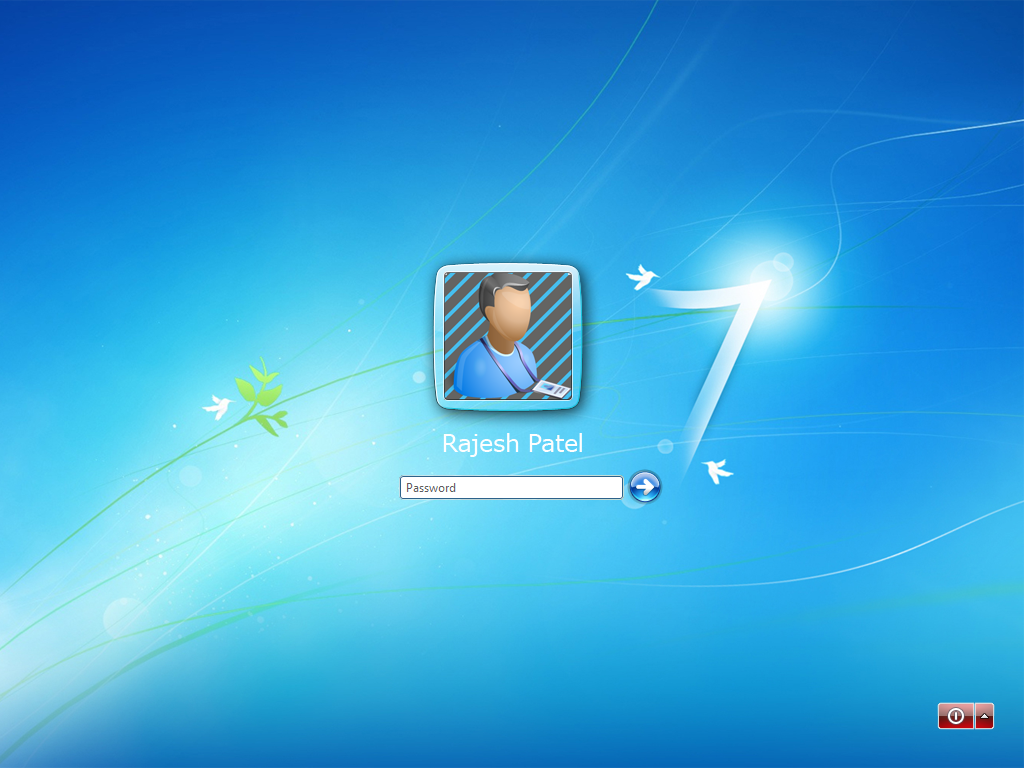 reg» куда-нибудь, где вы его запомните. Измените значение BACK TO 0, затем выйдите.
reg» куда-нибудь, где вы его запомните. Измените значение BACK TO 0, затем выйдите.